在excel表格中,经常会用到下拉选项功能,可以有效限制用户输入的内容,防止出错,提高数据的准确性和规范性。那么excel怎么制作下拉菜单?本文就为大家详细介绍excel设置下拉选项的操作教程。在excel中设置下拉选项,可以通过【数据】菜单来实现。1、选中需要设置下拉选项的单元格或单元格区域。点击【数据】选项卡,在数据工具组中选择下拉列表。2、在弹出的插入下拉列表对话框中,选择手动添加下拉选项或从单元格选择下拉选项添加下拉的数据内容。
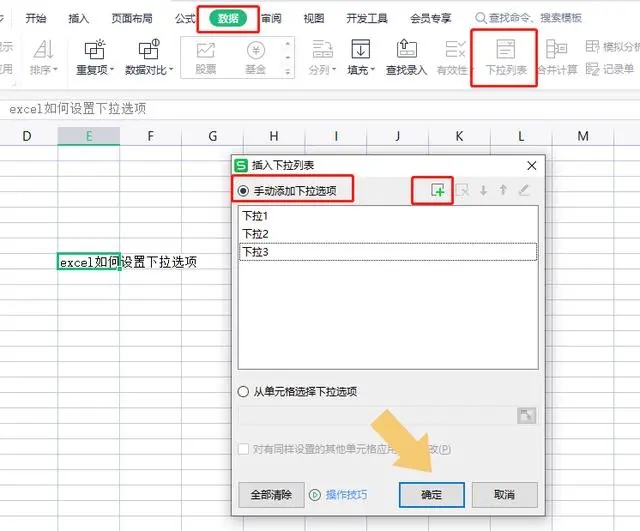
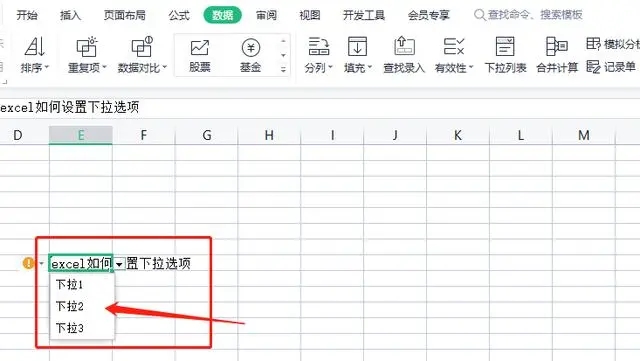
0
0
在excel表格中,经常会用到下拉选项功能,可以有效限制用户输入的内容,防止出错,提高数据的准确性和规范性。那么excel怎么制作下拉菜单?本文就为大家详细介绍excel设置下拉选项的操作教程。在excel中设置下拉选项,可以通过【数据】菜单来实现。1、选中需要设置下拉选项的单元格或单元格区域。点击【数据】选项卡,在数据工具组中选择下拉列表。2、在弹出的插入下拉列表对话框中,选择手动添加下拉选项或从单元格选择下拉选项添加下拉的数据内容。
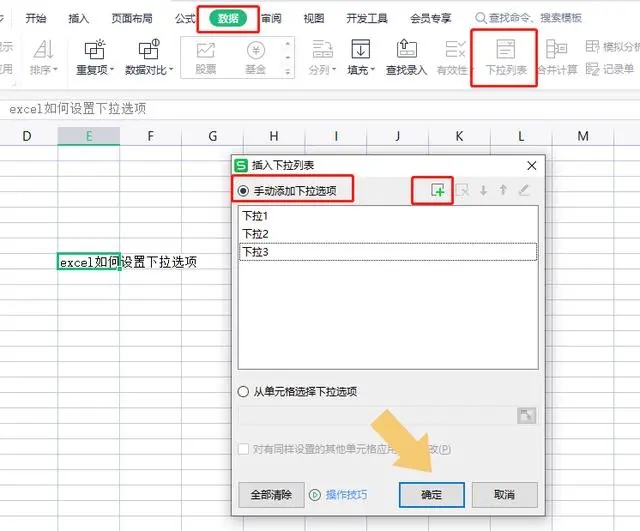
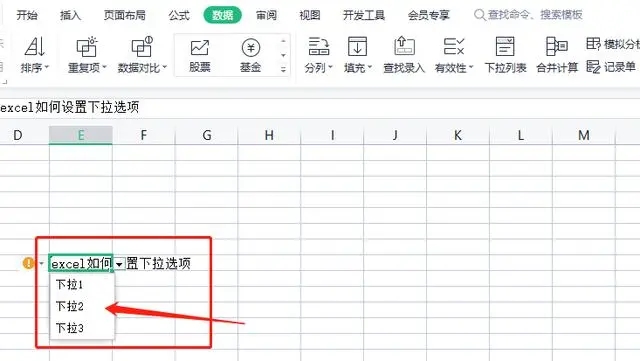
相关标签:
本站声明:本文内容由网友自发贡献,版权归原作者所有,本站不承担相应法律责任。如您发现有涉嫌抄袭侵权的内容,请联系admin@php.cn
热门AI工具
相关专题

Excel作为数据的小型载体,在日常工作中经常会遇到需要核对两列数据的情况,本专题为大家提供excel对比两列数据异同相关的文章,大家可以免费体验。
1377
2023.07.25

excel的重复项筛选标色功能使我们能够快速找到和处理数据中的重复值。本专题为大家提供excel重复项筛选标色的相关的文章、下载、课程内容,供大家免费下载体验。
403
2023.07.31

excel斜线表头一分为二的方法有使用合并单元格功能方法、使用文本框功能方法、使用自定义格式方法。本专题为大家提供excel斜线表头一分为二相关的各种文章、以及下载和课程。
364
2023.08.02

本专题系统讲解 Golang 在 gRPC 服务开发中的完整实践,涵盖 Protobuf 定义与代码生成、gRPC 服务端与客户端实现、流式 RPC(Unary/Server/Client/Bidirectional)、错误处理、拦截器、中间件以及与 HTTP/REST 的对接方案。通过实际案例,帮助学习者掌握 使用 Go 构建高性能、强类型、可扩展的 RPC 服务体系,适用于微服务与内部系统通信场景。
8
2026.01.15
热门下载
相关下载
精品课程
Copyright 2014-2026 https://www.php.cn/ All Rights Reserved | php.cn | 湘ICP备2023035733号